Содержание

Установить приложение можно непосредственно на телевизор LG, если он подключен к интернету. Как сделать это — читайте в нашей инструкции! Если подключения нет, то можно установить IPTV с USB-флешки.
Установка IPTV с телевизора
- Откройте магазин приложений «LG Smart World».
- Авторизуйтесь в магазине.
- Введите в поиске IPTV.
- Установите одну из программ — например, Simple Smart IPTV (SS IPTV).
Установка IPTV с флешки
- Откройте «LG Smart World» на компьютере.
- Скачайте архив IPTV-программы.
- Распакуйте ее и сохраните ее на флеш-накопителе.
- Подключите флешку к телевизору.
- Зайдите в «Мои приложения».
- Выберите USB-флешку в качестве источника установки программ.
- Инсталлируйте приложение.
Просмотр IPTV
Осталось запустить на телевизоре приложение SS IPTV, найти в списке поставщиков услуг вашего провайдера и загрузить плейлист. Кроме предустановленных плейлистов можно создавать и свои собственные. Пользовательские плейлисты хранятся в разделе «Настройки» и создаются вами. Внешние плейлисты скачиваются в разделе «Контент». Просто найдите нужный вам плейлист в списке и нажмите кнопку «Добавить».
Чтобы загрузить внутренний плейлист, найдите в «Настройках» рубрику «Общие» и нажмите на кнопку «Получить код». Приложение сгенерирует одноразовый код, который нужен будет при скачивании плейлиста и действует в течении 24 часов. Затем откройте «Редактор плейлистов» на сайте SS IPTV, введите код и нажмите «Добавить устройство». Откройте и сохраните документ. Теперь в SS IPTV на вашем телевизоре LG появится новая плитка с названием «My Playlist» в разделе «Настройки».
Аналогично настраиваются и другие программы для IPTV на телевизоре LG.
Читайте так же «Вопросы и ответы»
[Телевизор] – Как устанавливать и использовать приложения из Content Store на LG Smart TV
Для бесплатного просмотра IPTV на телевизоре LG Smart TV нужно настроить один из ТВ-плееров. Они устанавливаются из официального магазина приложений, сайтов производителей, профильных форумов и других источников.
По статистике запросов в Яндексе самыми популярными бесплатными IPTV-сервисами являются:
| Место | Приложение | Встроенный контент | Установка на LG |
| 1 | OTTPlayer | нет | до 2017 г. в. — через флешку;
после 2017 г. в. — из встроенного магазина LG |
| 2 | SS IPTV | нет | из «LG Content Store» |
| 3 | Forkplayer | нет | с USB-накопителя |
| 4 | VINTERA.TV | плейлист на 100 каналов | из «LG Content Store» |
| 5 | Peers.TV | плейлист на 150 каналов | из «LG Content Store» |
Если встроенной функции «Смарт ТВ» нет — подойдет IPTV-приставка. Она подключается к ТВ HDMI-кабелем или “тюльпанами” в зависимости от имеющихся разъемов на телевизоре.
Подготовка
Непосредственно перед началом:
- Проверьте, подключён ли LG к интернету (через Wi-Fi или по проводам). Не во всех моделях есть встроенный адаптер для беспроводного подключения. Проверьте наличие этой функции в руководстве по эксплуатации.
- Зарегистрируйте аккаунт LG и авторизуйтесь на телевизоре. Это нужно для получения полного доступа к возможностям Smart TV.
OTTPlayer
Кроссплатформенный сервис для просмотра IPTV не только по телевизору, но и через компьютер или мобильные устройства. Настраивается за 3 минуты. Способ установки зависит от версии программного обеспечения и модели ТВ. Последующая настройка IPTV идентична для всех телевизорах LG Smart TV.
Чтобы установить OTTPlayer на ТВ младше 2017 г.в., следуйте инструкции:
- Нажмите на пульте ДУ кнопку «Home» (“домик”).
- Откройте меню приложений в нижней части экрана, выберите «LG Content Store» или «LG Apps».
- В поисковой строке найдите «OTTPlayer», нажмите “Установить”.
- Готово, видеоплеер установлен.
Если телевизор старше 2017 г.в., на помощь придет USB-накопитель.
Установка на платформе WebOS с флешки:
- Скачайте архив с программным обеспечением.
- Распакуйте архив в корневую папку флешки.
- Вставьте флешку в USB-порт на задней или боковой панели телевизора.
- После того как появится сообщение о подключении нового устройства, нажмите кнопку «Home» (“домик”) на пульте ДУ.
- Приложение установлено, виджет можно найти в меню с помощью стрелок “вправо” и влево”.
На платформе NetCast:
- Скачайте и распакуйте в корневую папку USB-накопителя архив со специальном ПО.
- Подключите флешку в USB-разъем. Если у вас модель 2011 года и старше, вставьте ее в верхний слот “USB Apps”.
- Войдите в аккаунт LG на телевизоре;.
- В правом нижнем углу найдите раздел “Мои приложения”, перейдите в него.
- Переключите режим отображения списка на “Мои приложения на USB”.
- Приложение установлено и готово к настройке.
Чтобы настроить OTTPlayer:
- С ПК или смартфона зайдите на официальный сайт приложения и зарегистрируйтесь: заполните все необходимые поля и подтвердите почтовый адрес.
- Откройте установленный OTTPlayer на вашем ТВ.
- В правом верхнем углу выберите раздел “Настройки” (“шестерёнка”), кликните на него.
- Введите логин и пароль, созданные при регистрации на официальном сайте.
- Нажмите на строку “Новое устройство”, а затем кнопку ОК в правом верхнем углу.
- Придумайте любое имя устройства, введите его с помощью виртуальной клавиатуры, нажмите ОК.
- На ПК или мобильном устройстве перейдите на сайт OTTPlayer.tv.
- Авторизуйтесь на сайте с помощью логина и пароля, созданных при регистрации.
- Выберите раздел “Ваши плейлисты”.
- Добавьте новый плейлист: в качестве источника укажите ссылку на m3u-файл, в пункте “Устройства” выберите свой телевизор, а имя придумайте самостоятельно.
- Откройте OTTPlayer на ТВ и в правой верхней части экрана нажмите “Обновить” (“две стрелочки”).
- Найдите в нижней части экрана название добавленного плейлиста, нажмите на него.
- Выберите телеканал и, кликнув на него, начните просмотр.
SS IPTV
Бесплатный видеоплеер для просмотра IPTV-каналов. Приложение Simple Smart IPTV устанавливается из LG Content Store. Поддерживает один внутренний плейлист (файл) и неограниченное число внешних (ссылки). Можно загружать как источники от провайдера, так и собственные, взятые из интернета. Есть функция “родительский контроль”.
Читайте подробную пошаговую инструкцию по установке и настройке SS IPTV на LG, а также добавлению внутренних и внешних плейлистов.
Forkplayer
Альтернативный браузер для просмотра IPTV с удобным пользовательским интерфейсом. Главная особенность — отсутствие рекламы: сервис автоматически преобразует контент, оставляя только фильмы, видео и трансляции. Благодаря отсутствию загрузки лишних данных, Forkplayer отличается высоким качеством воспроизведения и быстродействием.
Единственный существенный недостаток приложения — отсутствие в официальном магазине LG Content Store. Но существует 5 альтернативных способов установки, читайте о них в отдельной статье о настройке Forkplayer на LG.
ViNTERA.TV
Приложение для просмотра IPTV на “умных” телевизорах LG, ключевое отличие VINTERA.TV от других плееров — предустановленный список каналов. Не обязательно искать в интернете ссылки на плейлисты, следить за их работоспособностью и постоянными обновлениями. Перечень каналов, по сравнению с другими приложениями, ограничен, но все основные эфирные, тематические и развлекательные имеются.
Чтобы установить VINTERA.TV на LG:
- Нажмите кнопку «Home» (“домик”) на пульте ДУ откройте меню приложений в нижней части экрана.
- Перейдите в «LG Content Store».
- С помощью поисковой строки (значок «лупа» в правом верхнем углу экрана) найдите приложение VINTERA.TV.
- Нажмите “Установить”, дождитесь окончания.
- Запустите приложение.
Сервис готов к использованию сразу после установки. Также можно добавлять внешние m3u-плейлисты.
Peers.TV
Peers.TV — приложение для бесплатного просмотра IPTV, доступное к скачиванию на LG Content Store. В плеере доступны эфирные, детские, спортивные, музыкальные и другие тематические телеканалы, а также большая коллекция фильмов и сериалов. Есть подробная телепрограмма, архив записей, позволяющий просматривать пропущенные передачи. Интерфейс приложения удобный, с помощью специальных функций можно управлять эфиром, сохранять отдельные каналы в “Избранное”.
Для установки Peers.TV на LG:
- Кнопкой «Home» («домик») на пульте ДУ откройте меню и зайдите в «LG Content Store».
- Нажмите на значок поиска в правом верхнем углу (”лупа”), введите «Peers.TV».
- Кликните “Установить” и дождитесь окончания процесса.
- Запустите приложение.
Peers.TV готово к просмотру сразу после установки. В IPTV-плеере уже встроено более 150 бесплатных каналов. Кроме того, вы сможете купить подписку с платными каналами или добавить рабочую m3u-ссылку.
Где взять плейлист
IPTV-плейлисты — это файлы (или ссылки на них) в формате *.m3u, *.m3u8 и других. Внутри находятся ссылки на потоки — источники контента, а также дополнительные параметры: название канала, логотип, идентификатор для EPG и пр. Количество каналов в одном плейлисте неограниченно.
Плейлисты бывают:
- Бесплатными. Их можно найти в интернете или здесь. Главный их недостаток — отсутствие лицензии. Провайдеры и правообладатели отслеживают и блокируют такие ссылки, а потому список телетрансляций приходится постоянно обновлять.
- Платными. Их можно купить у IPTV-провайдеров. Они легальны и стабильны. Но и здесь очень важно выбрать надёжного поставщика, в идеале — того, кто транслирует собственные потоки. Реселлеров, перепродающих трансляции, лучше избегать.
Что лучше: современное айпи-тиви или традиционное ТВ?
Новым шагом в развитии телевидения стало IPTV – другими словами, интерактивное телевидение. На сегодняшний день подключений на долю IPTV приходится всего 12%, но направление успешно развивается, предлагая пользователям всё больше возможностей. Практически исчезли с крыш домов палки из антенн, а скоро и спутниковые тарелки станут не нужны, потому что не телевидение будет управлять людьми, а человек покорит его. Многие известные производители выпускают телевизоры, которые без проблем поддерживают новую технологию. Например, LG Smart TV под IPTV отлично подходит и устанавливает стабильное соединение для трансляции телепередач в HD-качестве.
Интерактивное телевидение представляет собой трансляцию программ, передач, шоу, фильмов и прочего через интернет. Единственным условием для эффективной работы является наличие высокоскоростного интернета. Именно в этом случае пользователи получат качественное видео в высоком разрешении. Возможности IPTV не ограничиваются только трансляцией видеоконтента. С помощью приставки можно записывать видео, чтобы просмотреть его позже, перематывать, ставить на паузу и снова запускать показ программы. К тому же вы не пропустите очередную серию любимого сериала, так как провайдеры предоставляют доступ к архивному контенту, в котором хранятся программы за последние 3–4 дня.
Наиболее удобно подключение IPTV на LG Smart TV или телевизор другого производителя, но именно с технологией СМАРТ. В режиме реального времени можно участвовать в опросах, петь под караоке, размещать сообщения в соцсетях и разговаривать по видеочату. Дополнительным преимуществом является наличие подробной программы телепередач, а также описания к каждой передаче или шоу. Подключившись к IPTV, необязательно пользоваться ним с экрана телевизора, хотя это и самый удобный вариант. Можно смотреть видео на любом гаджете, который есть в доме.
Компания LG является одним из немногих лидеров по производству бытовой техники, идущей в ногу со временем. Установка на телевизоре lg smart tv технологии стала новым шагом в развитии ТВ-панелей. С помощью специальной операционной системы интернет стал доступнее и гораздо ярче, насыщенней и детализированней, чем на экране смартфона или планшета. Благодаря технологии Смарт обычный телевизор превратился в многофункциональное устройство, предоставляющее не только развлекательный, но и полезный контент. И что главное, с помощью Smart-технологии, которая устанавливается на все современные модели телевизоров LG, IPTV-телевидение стало доступней.
Чтобы подключить IPTV для телевизора LG Smart TV нужен интернет. Многие пользователи теряются, если не знают, как подключить интернет на ТВ-панели. Но тут нет ничего сложно, а подключить можно двумя способами:
- беспроводным;
- с помощью кабеля.
Оба способа действенны и безотказны. Для беспроводного подключения интернет-соединения потребуется настроить точку доступа:
- Выбрать «Настройка сети», тип подключения «Беспроводной».
- Появится окно, в котором надо выбрать свою домашнюю сеть. Если установлен пароль, то ввести его.
- Через пару секунд телевизор подключится к интернету.
Если вы выбрали проводное соединение, то нужно выполнить следующее:
- Подключить кабель через LAN-порт к телевизору и роутеру.
- Нажать на пульте «Home» и войти в пункт «Установка».
- Перейти в раздел «Сеть» и выбрать «Настройка сети», тип «Проводной».
- В большинстве случаев настройки устанавливаются автоматически, но если необходимо прописать IP-адрес и DNS вручную, то выберите режим настройки «Ручной».
- Нажать кнопку «ОК» и дождаться проверки подключения.
Для того чтобы пользоваться всеми каналами IP-телевидения, необходимо скачать и установить специальное приложение. Однако перед этим удостовериться, что ТВ-панель подключена к интернету, а владелец авторизирован под аккаунтом LG. Также необходима регистрация в LG Smart World. После настройки вы получите доступ ко всему списку каналов. Выбрать можно любое из приведённых ниже приложений:
- Simple Smart IPTV;
- OTT Player;
- Vintera TV;
- Peers TV.
Приложение Simple Smart IPTV является одним из самых популярных, потому что имеет удобный интерфейс, быструю установку и стабильно работает. Отличается плеер от других набором функций. Вначале скачайте приложение и установите его на телевизоре. Не страшно, если не знаете, как установить программу. Смарт-технология сделает всё самостоятельно. Далее для начала просмотра IPTV на LG TV необходимо:
- Включить установленную программу и зайти в «Настройки».
- Там, где вкладка «Общие», в пункте «Код подключения» нажать «Получить код». Обязательно запишите код, который появится после этого на экране.
- В браузере на ТВ зайти на сайт ss-iptv.com.
- Войти в раздел «Пользователи» и далее в пункт «Редактор плейлиста».
- В пустой строке набрать записанный код и нажать на «Добавить устройство».
С помощью этих манипуляций телевизор зарегистрировался на сайте. Теперь можно загружать плейлисты, которые сразу же появятся в скачанном приложении на ТВ-панели. Чтобы легче было добраться до списка каналов, на главном экране появится папка «Мой плейлист». После каждого добавления нового плейлиста приложение надо обновлять.
Есть и другой вариант добавления плейлиста (с помощью указания прямой ссылки):
- Сохранить ссылку на понравившийся плейлист и зайти на сайт плеера.
- В разделе «Внешние плейлисты» в поле «Источник» вписать сохранённую ссылку.
- Нажать «Ок» и «Сохранить».
- После этого вернуться к приложению и обновить его.
Если вы решили воспользоваться OTT player для просмотра iptv на Смарт ТВ, то вначале необходимо его скачать и установить. После этого выполнить:
- Пройти регистрацию на сайте разработчика ottplayer.es.
- Скачать понравившиеся плейлисты и загрузить на странице аккаунта.
- Можно добавлять, удалять и обновлять плейлисты на своём аккаунте.
- После всех манипуляций обновить приложение и можно смотреть.
Ещё одно альтернативное приложение, позволяющее смотреть IPTV на телевизоре LG. Мультиэкранная платформа предназначена для вещания и просмотра телевизионных каналов как платно, так и бесплатно. Необходимо пройти регистрацию на официальном сайте, и вы получите доступ к полным спискам ТВ-каналов. Обязательным условием является только наличие скоростного интернета. Плейлисты можно самостоятельно добавлять, удалять и обновлять.
Чтобы им воспользоваться, необходимо зайти в магазин приложений «ApplicationStore» и скачать Vintera.TV.
Один из удобных плееров для IPTV. Подключение через него осуществляется так же быстро, как с предыдущими приложениями. Преимуществами Peers является:
- Наличие телегида на целую неделю вперёд.
- Встроенный плеер, позволяющий не грузить систему, автоматически подстраивать качество изображения и скорость отображения.
- Отлично адаптируется к работе на любых устройствах, даже на старых моделях Smart TV.
- Возможность добавлять в папку «Избранное» любимые каналы для получения быстрого доступа к ним.
Чтобы добавить каналы в плейлист, необходимо:
- Открыть «Меню», потом перейти в «Настройки».
- Зайти в подменю «Мои плейлисты» и нажать «Добавить».
- Нажать «Ок» и можно смотреть более 400 каналов.
Внимательно ознакомьтесь с описаниями программ перед их закачкой. Существуют аналоги, которые неэкономично расходуют ресурс Смарт ТВ.
Компания LG выпускает Smart-телеприемники с IPTV-опцией. Это очень удобно, поскольку позволяет воспользоваться преимуществами интерактивного вещания в полном объеме. Техника с каждым днем становится все умнее. Продукция «Элджи» в этом отношении – явный пример. В настройке нет ничего сложного. Можно воспользоваться инструкцией с официального сайта или подсказками наших экспертов.
Само подключение бесплатное, как для Смарт ТВ, так и для «обычного», с помощью приставки. Потребуется активное интернет-соединение, чтобы попасть в фирменный магазин приложений LG. Альтернативный вариант – установка IPTV-приложения с USB накопителя. Но его также потребуется перед этим скачать.
Если ваш телевизор не Смарт, и вы выбрали подключение с помощью приставки, то для начала понадобится приобрести устройство. Их существует достаточно много, от разных производителей, с разнообразными опциями. Большинство приставок базируются на платформе Android.
Настраивается устройство просто: его подключают к ТВ, интернету и в сеть 220 В. Затем в настройках выбирается активный интернет-коннект, и можно скачивать плейлисты, просматривать каналы.
Просматривать IPTV-каналы на телеприемниках марки LG несложно, если загрузить одно из соответствующих приложений. Для этого понадобится действующее подключение к интернету, доступ в магазин LG Apps Store. Что нужно делать:
- Зайти на портал, активировав учетную запись. Если ее нет, придется создать.
- Скачать приложение для просмотра интерактивного контента.
- Загрузить плейлист формата m3u.
Проделав данные шаги, пользователь получает возможность наслаждаться просмотром высококачественного видео, выбирать трансляции на свой вкус. Иногда для подключения услуги потребуется заключение дополнительного договора с поставщиком интернета. Узнать, предоставляет провайдер возможность просмотра IPTV-каналов или нет, можно на его сайте (или позвонив по горячей линии).
Установить SS-IPTV допускается двумя независимыми способами: непосредственно через фирменный портал приложений LG Smart World или с флешки. Для реализации первого способа нужна авторизация на ресурсе.
Заходим в меню «Home», вводим там учетные данные (логин и пароль).
Через поиск находим требуемое приложение (Simple Smart), запускаем загрузку. По окончании процесса следует приступить к установке.
Остается открыть программу, чтобы приступить к просмотру контента. Второй способ несколько сложнее: он пригодится тем, у кого «обычный» телеприемник (или нет доступа к интернету).
С ПК, ноутбука заходим в LG Smart World.
Оттуда загружаем требуемое приложение в архиве, распаковав его и сохранив на флешку. Затем вставляем накопитель в USB-порт на ТВ. Перейдя в меню «Home», потребуется открыть вкладку «Мои приложения», затем нажать иконку USB.
Тем самым активируется загрузка ПО с флешки. Когда система определит накопитель, остается найти среди файлов требуемый (Simple Smart IPTV), запустить установку.
Данный способ предусматривает установку с флешки. Сначала с помощью ПК скачивается приложение Webos OTT Player (лучше всего с официального сайта). Затем загруженный файл архива для Смарт ТВ необходимо распаковать в корневой каталог накопителя. Далее вставляем флешку в телевизор, выполняем вход в аккаунт.
Как только система определит новое устройство, следует указать путь к файлу, перемещаясь по каталогу. Если все в порядке, в меню появится новый виджет.
Очередной бесплатный плеер. Загружается уже испытанным способом – на флешку, затем – в ТВ. Содержит много каналов в HD качестве, прост и удобен в использовании.
И здесь ничего сложного. Заходим в главное меню (Home). С помощью поиска получаем доступ к peers.tv. Остается выбрать, активировать загрузку и дождаться ее окончания. Потом можно запускать приложение, наслаждаться просмотром.
27.09.2020 13:04 3641 Виктор Фельк Информационный портал IT Техник
Телевизоры LG с функцией Smart работают под управлением WebOS. Операционная система разрешает выходить телевизору в интернет и потреблять веб-контент. IPTV здесь реализовано тоже, остается только выбрать способ подключения: через ТВ-тюнер или приложение.
Содержание
Подключение к Смарт ТВ
На телевизоре LG SmartTV разрешает смотреть IPTV через специальные приложения, транслирующие телеканалы через интернет протоколы подключенного к сети устройства. Если ваш телевизор это умеет, то остается только установить одно из таких приложений, указанных ниже. Когда телевизор старого образца, или же не имеет опции «Смарт-ТВ» и выхода в интернет – его можно сопрячь с ТВ плеером и настроить IPTV через него.
Подключение тюнера

Чтобы телевизор наделить возможностями Смарт-ТВ, к нему подключается так называемый модуль (ТВ-Бокс, приставка, тюнер) для Smart TV. Поскольку такая TV-Box полноценно заменяет: WebOS, приложения для просмотра ТВ каналов интернет телевидения. IP-TV можно настроить как штатное, так и специально скачанное.
Само сопряжение телевизора и тюнера делается просто – с помощью любого кабеля для вывода картинки и звука подключите два устройства. Это может быть HDMI, VGA, RCA (тюльпаны) и прочее.
Обзор популярных моделей можно посмотреть тут.
Настройка IPTV на телевизоре LG
В Smart TV LG IPTV настраивается источник потребления m3u-плейлистов или конкретных каналов. Платными будут или бесплатными каналы зависит от того, к какому источнику вы будете подключаться. Например, провайдер может предоставить пакет из 150 каналов за определенную сумму, которая входит в ваш тарифный план.
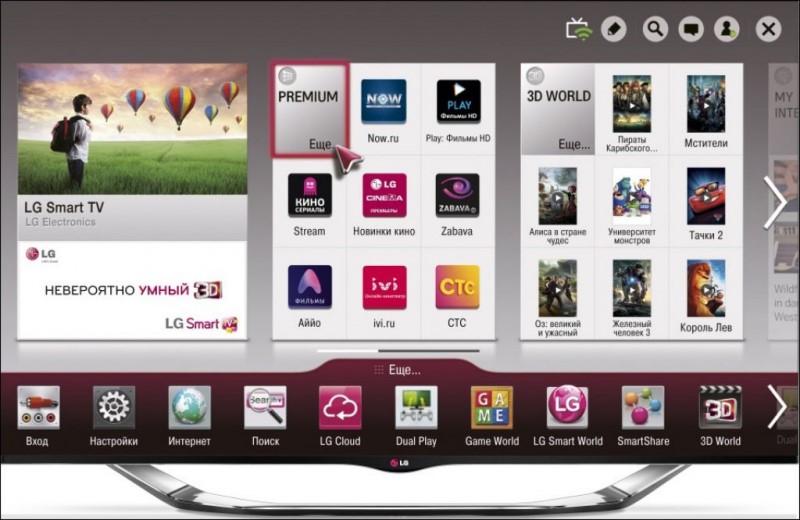
В противном случае вы можете найти бесплатное интернет-телевидение на просторах сети.
Если на удаленном сервере расположен плейлист, значит нужно указать ссылку на него в соответствующем разделе используемого приложения для IPTV на LG Smart. Приставки в штатных приложениях могут ограничивать количество подключенных плейлистов. Но обычно 3-4 списка собственной сортировки – достаточно.
Пошаговая бесплатная настройка IPTV на TV-Box или Смарт-ТВ с помощью стороннего популярного клиента и источника:
- Зайдите в магазин приложений и скачайте приложение VLC – это многофункциональный плеер.
- Затем через любой браузер в поисковой строке введите «ИПТВ плейлист с Github» или перейдите по ссылке:
https://github.com/iptv-org/iptv
- Скопируйте ссылку на любой плейлист. Ссылка на основной, в 8000+ каналов:
https://iptv-org.github.io/iptv/index.m3u
- Откройте VLC и кликните по разделу «Трансляции» или «Stream».
- В появившуюся строку введите URL и жмите «ОК».
- Затем кликайте по плейлисту, подождите его открытия и смотрите каналы бесплатно в онлайн.
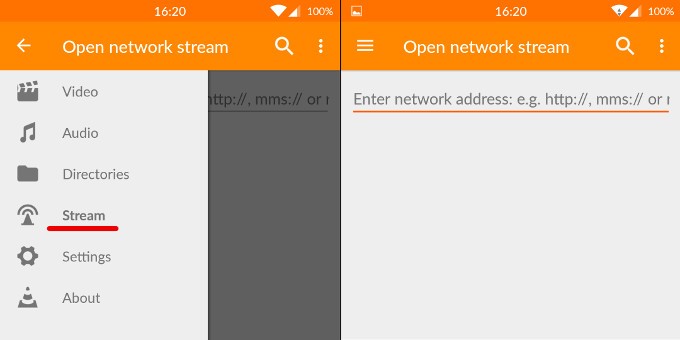
Нюансы
Есть множество нюансов и подводных камней, о которых можно, узнать для подключения телевещания через интернет:
- В сети есть множество адресов, с которых считав инфо, плеер сможет воспроизвести плейлист.
- Кроме VLC плеера есть множество программ для работы с интернет-телеканалами. Например: SS IPTV, IPTV PRO, VIDEO PLAYER HD и прочие.
- Установку приложений на Смарт ТВ или приставку можно делать с флешки, предварительно записав на нее установочный файл приложения.
- Удобство плейлистов в том, что при отсутствии доступа к одному из каналов, автоматически включается следующий, пока не найдется хотя бы один работающий.
- Удобство указания ссылки на плейлисты вместо скачивания самих плейлистов – если что-то поломается, новая версия заливается и становится доступна по тому же сетевому адресу. Перенастраивать ничего не нужно.
- Некоторые приложения (например, IPTVportal), работают в том случае, если вы прямо или косвенно относитесь к данному провайдеру.
- Сервис SS IPTV позволяет редактировать предоставляемые плейлисты так, как того затребуете именно вы.
- M3U – это формат файла, который нужен чтобы хранить плейлисты.
- В сети встречается формат M3U8 – живой потоковый формат компании Apple. Данный формат без проблем поддерживает VLC и ряд других видеоплееров.
- M3U8 можно сохранить как M3U. Для этого откройте файл через текстовый редактор, удалите остальные строки, кроме пути списка воспроизведения и сохраните в формате M3U.


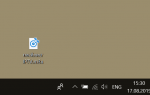










ли со статьей или есть что добавить?